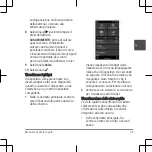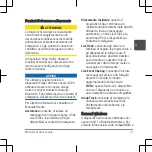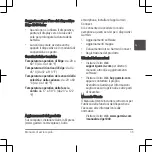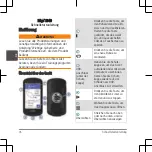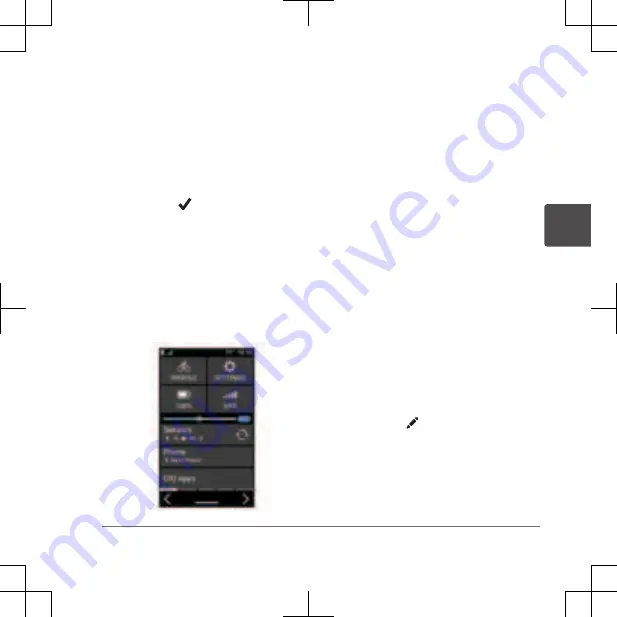
TIPP:
Bevor Sie die Tour speichern
und in Ihrem Garmin Connect Konto
teilen, können Sie den Typ der Tour
ändern. Richtige Daten für den Typ
der Tour sind wichtig für die
Erstellung von Strecken, die für
Fahrräder geeignet sind.
9
Wählen Sie
Speichern
.
10
Wählen Sie .
Anzeigen von Widgets
Auf dem Gerät sind verschiedene Widgets
vorinstalliert. Weitere Widgets sind
verfügbar, wenn Sie das Gerät mit einem
Smartphone oder einem anderen
kompatiblen Gerät koppeln.
1
Streichen Sie im Hauptmenü von oben
nach unten über das Display.
Das Einstellungs-Widget wird
angezeigt. Wenn ein Icon blinkt, sucht
das Gerät ein Signal. Wenn ein
Symbol leuchtet, wurde das Signal
gefunden oder der Sensor ist
verbunden. Sie können ein beliebiges
Symbol auswählen, um die
Einstellungen zu ändern.
2
Streichen Sie von links nach rechts,
um weitere Widgets anzuzeigen.
Anzeigen von Übersichten
Übersichten bieten einen direkten Zugriff
auf Gesundheitsdaten,
Aktivitätsinformationen, integrierte
Sensoren und mehr.
• Streichen Sie im Hauptmenü nach
oben oder nach unten.
Das Gerät durchblättert die
Übersichten (Seite 36).
• Wählen Sie eine Übersicht , um
zusätzliche Informationen
anzuzeigen.
• Wählen Sie , um die Übersichten
anzupassen.
Bluetooth Online-Funktionen
Das Edge Gerät bietet unter Verwendung
der Apps Garmin Connect und Connect IQ
verschiedene Bluetooth Online-
Schnellstartanleitung
41
DE